Excel で時系列をプロットする方法 (例付き)
このチュートリアルでは、Excel で次の時系列をプロットする方法を段階的に説明します。

さあ行こう!
ステップ 1: 時系列データを入力する
まず、時系列データ セットの次の値を Excel に入力します。

ステップ 2: 時系列をプロットする
次に、範囲A2:B20の値を強調表示します。
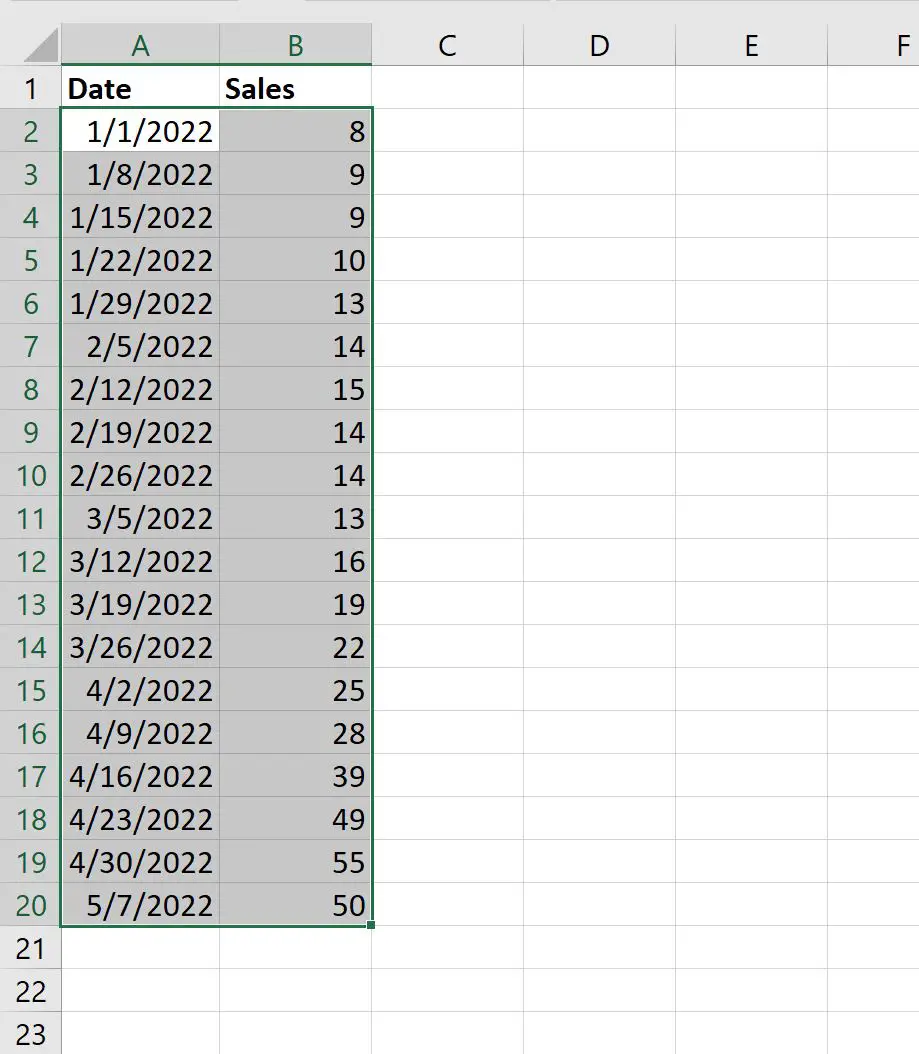
次に、上部のリボンに沿って[挿入]タブをクリックし、 [グラフィックス]グループの[滑らかな線とマーカーを含む散布]アイコンをクリックします。
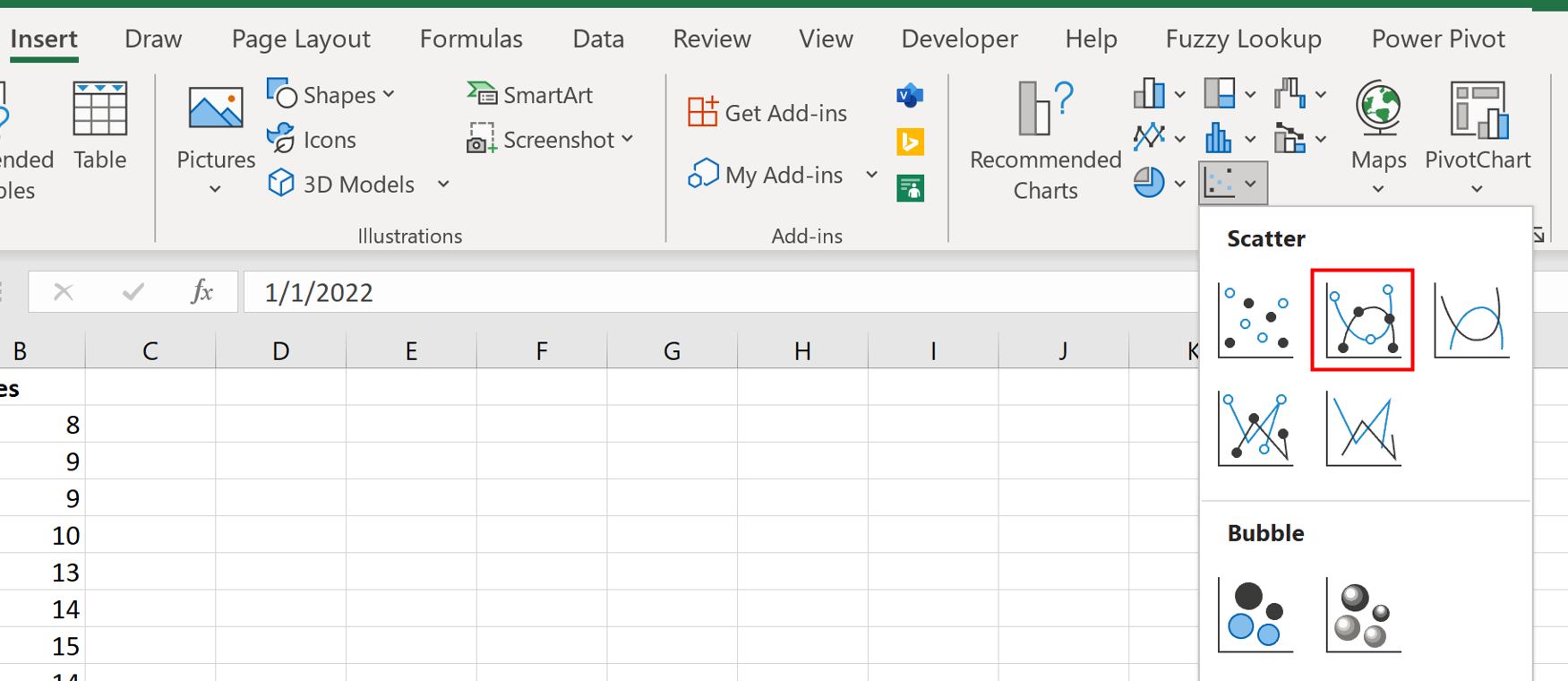
次のグラフが自動的に表示されます。
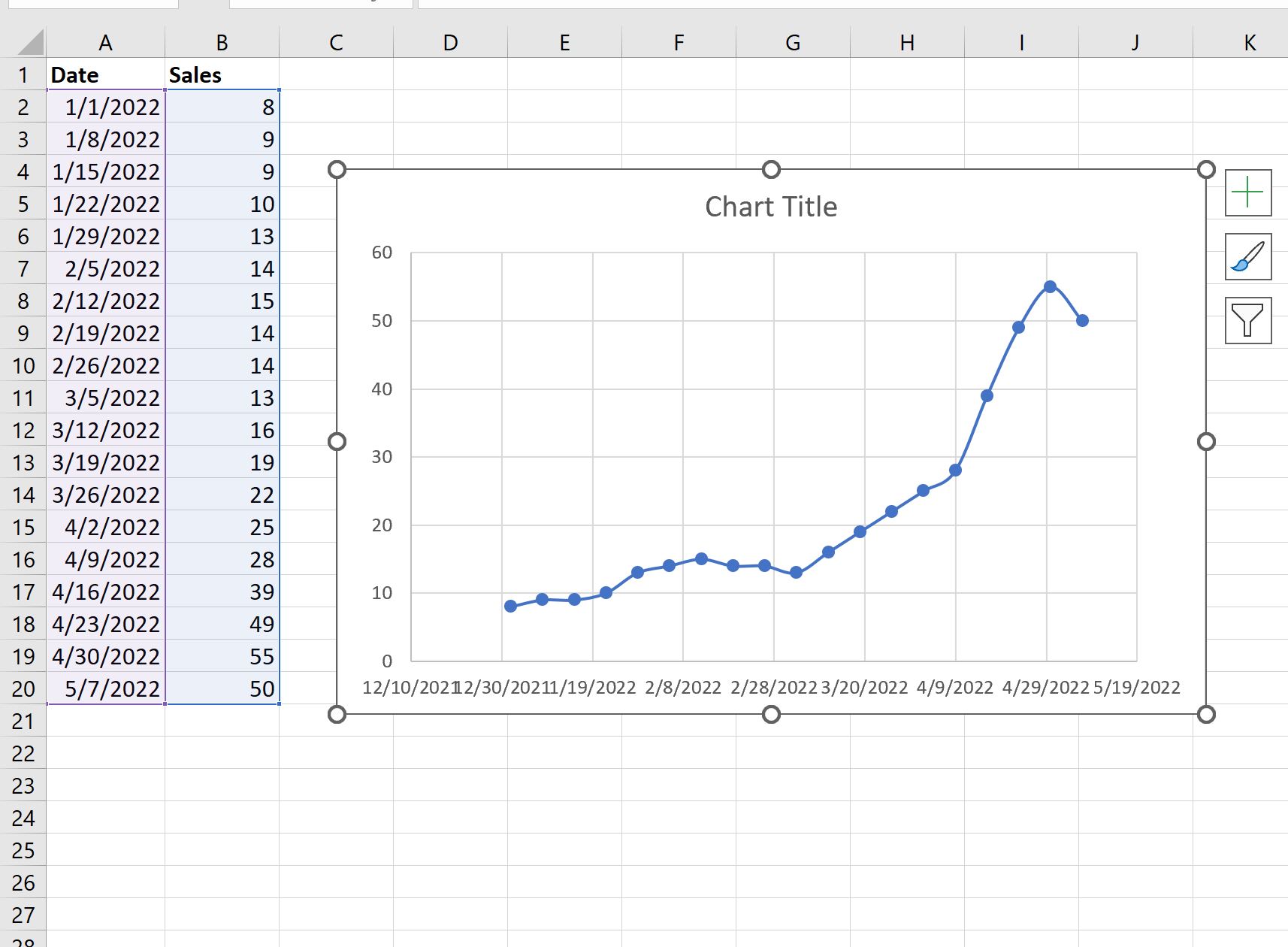
X 軸は日付を示し、Y 軸は売上を示します。
ステップ 3: 時系列プロットをカスタマイズする
最後に、プロットをカスタマイズして読みやすくすることができます。
X 軸上のいずれかの値をダブルクリックします。表示される「軸の書式設定」パネルで、 「サイズとプロパティ」というアイコンをクリックし、 「カスタム角度」というラベルのボックスに「-45」と入力します。

X 軸のラベルは、読みやすくするために 45 度の角度で回転されます。
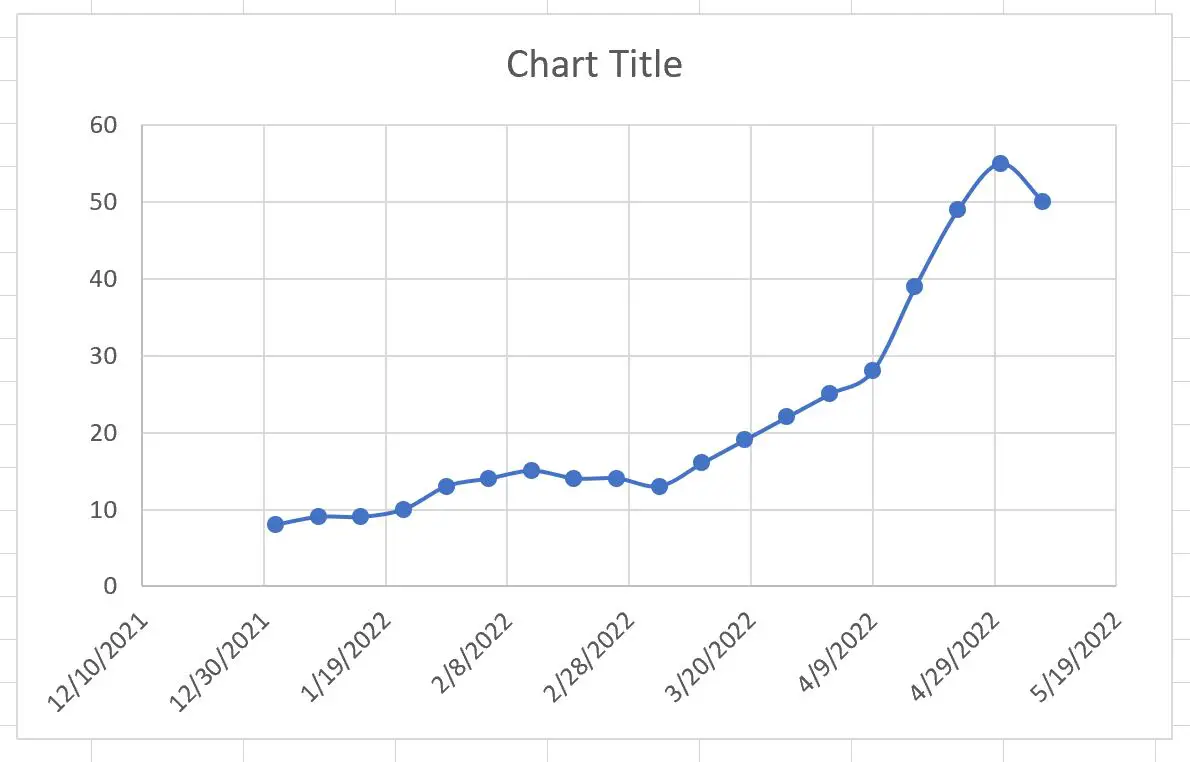
最後に、グラフのタイトルをクリックし、任意のタイトルに置き換えます。
次に、各軸のラベルをクリックして太字にします。

これで時系列プロットが完成しました。
追加リソース
次のチュートリアルでは、Excel で他の一般的なタスクを実行する方法について説明します。
Excel で散布図の点にラベルを追加する方法
Excel プロットで軸スケールを変更する方法
Excelでグラフに垂直線を追加する方法